Bạn đang gặp rắc rối với chiếc iPhone của mình vì iPhone không gửi được tin nhắn? Đừng lo lắng, bạn không hề đơn độc. Lỗi này khá phổ biến và có nhiều nguyên nhân khác nhau gây ra. Bài viết này TechTodayReview sẽ cung cấp cho bạn những nguyên nhân thường gặp và 10 cách khắc phục iPhone không gửi được tin nhắn nhanh chóng, hiệu quả để bạn có thể tiếp tục nhắn tin cho bạn bè và người thân mà không gặp trở ngại nào. Hãy cùng tìm hiểu nhé!
Nguyên nhân iPhone không gửi được tin nhắn
Có rất nhiều lý do khiến chiếc iPhone của bạn bỗng dưng “dở chứng” và không gửi được tin nhắn. Việc xác định đúng nguyên nhân sẽ giúp bạn tìm ra giải pháp phù hợp và nhanh chóng nhất. Dưới đây là một số nguyên nhân phổ biến nhất:
- Tín hiệu mạng yếu hoặc không ổn định: Đây là nguyên nhân phổ biến nhất. Nếu iPhone của bạn không có kết nối mạng di động hoặc Wi-Fi ổn định, tin nhắn sẽ không thể gửi đi được.
- Tài khoản SIM hết tiền hoặc bị khóa: Nếu tài khoản SIM của bạn hết tiền hoặc bị khóa vì bất kỳ lý do gì, bạn sẽ không thể gửi tin nhắn SMS hoặc MMS.
- Số điện thoại người nhận không đúng: Lỗi đánh máy hoặc nhập sai số điện thoại người nhận là một lỗi hết sức phổ biến mà nhiều người mắc phải.
- Chưa bật SMS và MMS trong cài đặt: Nếu bạn chưa bật các tùy chọn SMS và MMS trong cài đặt tin nhắn, iPhone của bạn sẽ không thể gửi tin nhắn văn bản hoặc đa phương tiện.
- Bật chế độ máy bay: Khi chế độ máy bay được bật, tất cả các kết nối không dây, bao gồm cả mạng di động, sẽ bị tắt.
- Lỗi phần mềm: Đôi khi, các lỗi phần mềm có thể gây ra sự cố với chức năng tin nhắn.
- Vấn đề với nhà mạng: Trong một số trường hợp hiếm hoi, sự cố có thể nằm ở phía nhà mạng của bạn.
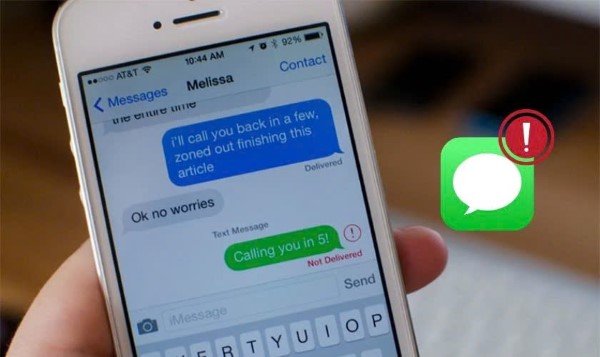
Nguyên nhân iPhone không gửi được tin nhắn
Cách khắc phục iPhone không gửi được tin nhắn
Sau khi đã biết được những nguyên nhân thường gặp gây ra lỗi không gửi được tin nhắn trên iPhone, chúng ta sẽ cùng nhau đi vào chi tiết các giải pháp để khắc phục vấn đề này.
Kiểm tra tín hiệu mạng
Khi iPhone không gửi được tin nhắn, bước đầu tiên bạn cần làm là kiểm tra tín hiệu mạng di động. Mức sóng sẽ được hiển thị trên thanh trạng thái của iPhone với 5 dấu chấm tròn. Nếu thấy các thông báo như “Không có dịch vụ” (mất sóng hoàn toàn) hoặc “Đang tìm kiếm” (đang ở vùng sóng yếu), đây có thể là nguyên nhân khiến bạn không thể gửi tin nhắn SMS.
Đây là bước đầu tiên và quan trọng nhất. Hãy đảm bảo rằng iPhone của bạn đang có kết nối mạng di động (3G, 4G hoặc 5G) hoặc Wi-Fi ổn định.
- Kiểm tra cột sóng: Nhìn vào góc trên bên trái màn hình để kiểm tra số lượng cột sóng. Nếu chỉ có một hoặc không có cột sóng nào, bạn đang ở khu vực có tín hiệu yếu.
- Kiểm tra kết nối Wi-Fi: Đảm bảo Wi-Fi đã được bật và kết nối với mạng Wi-Fi ổn định.
- Di chuyển đến vị trí khác: Nếu bạn đang ở trong nhà hoặc khu vực có nhiều vật cản, hãy di chuyển đến một vị trí khác có tín hiệu tốt hơn.
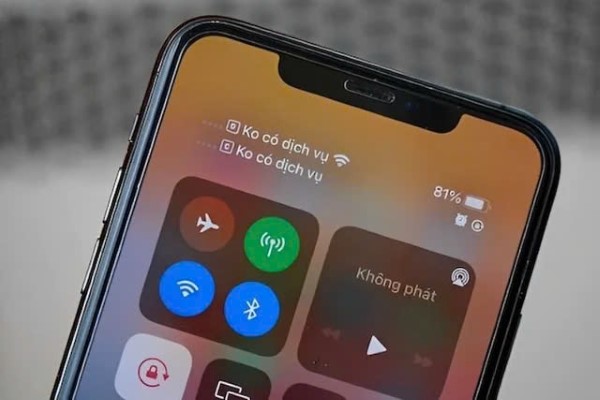
Kiểm tra tín hiệu mạng
Kiểm tra tài khoản SIM nếu iPhone không gửi được tin nhắn
Nếu iPhone không gửi được tin nhắn, một nguyên nhân có thể là do tài khoản SIM của bạn không còn hoạt động. Bạn nên kiểm tra xem gói dịch vụ di động đang sử dụng có còn hiệu lực hay không. Nếu tài khoản hoặc gói dịch vụ hết hạn, SIM của bạn sẽ không thể gửi tin nhắn.
Nếu bạn nghi ngờ rằng tài khoản SIM của mình có thể hết tiền hoặc bị khóa, hãy liên hệ với nhà mạng để kiểm tra.
- Gọi điện cho tổng đài: Gọi điện đến tổng đài của nhà mạng và yêu cầu kiểm tra tình trạng tài khoản SIM.
- Kiểm tra qua ứng dụng hoặc website: Nhiều nhà mạng cung cấp ứng dụng hoặc website cho phép bạn kiểm tra số dư tài khoản và các thông tin khác.
- Nạp tiền vào tài khoản: Nếu tài khoản của bạn đã hết tiền, hãy nạp tiền để tiếp tục sử dụng dịch vụ.
Kiểm tra số điện thoại người nhận nếu iPhone không gửi được tin nhắn
Một nguyên nhân phổ biến khiến iPhone không gửi được tin nhắn là do bạn nhập sai số điện thoại người nhận. Lỗi này có thể xảy ra khi bạn gửi tin nhắn đến một thuê bao mới hoặc khi người nhận đã thay đổi số mà bạn chưa cập nhật.
Để khắc phục, hãy chắc chắn rằng bạn nhập đúng số điện thoại của người nhận và thường xuyên cập nhật danh bạ của mình để tránh những sai sót này.
- Kiểm tra từng chữ số: So sánh kỹ số điện thoại bạn vừa nhập với số điện thoại bạn muốn gửi tin nhắn.
- Kiểm tra mã vùng: Đảm bảo bạn đã nhập đúng mã vùng nếu bạn đang gửi tin nhắn đến một quốc gia khác.

Kiểm tra số điện thoại người nhận nếu iPhone không gửi được tin nhắn
Bật SMS và MMS trong cài đặt để khắc phục lỗi iPhone không gửi được tin nhắn
Một nguyên nhân phổ biến khiến iPhone không gửi được tin nhắn là do tính năng gửi dưới dạng SMS và MMS bị tắt. Khi đó, thiết bị sẽ không thể gửi tin nhắn SMS đi. Để khắc phục tình trạng này, bạn cần bật lại tính năng SMS và MMS theo các bước sau:
- Bước 1: Mở Cài đặt trên iPhone của bạn.
- Bước 2: Cuộn xuống và chọn Tin nhắn (SMS/MMS).
- Bước 3: Bật Gửi dưới dạng SMS/MMS.
Sau khi hoàn thành các bước trên, thử gửi lại tin nhắn để kiểm tra xem lỗi “iPhone không gửi được tin nhắn” đã được khắc phục hay chưa.
Kiểm tra chế độ máy bay nếu iPhone không gửi được tin nhắn
Khi chế độ máy bay được bật, iPhone sẽ ngừng tất cả tín hiệu di động và WiFi, dẫn đến việc bạn không thể gửi hoặc nhận tin nhắn.
Để khắc phục tình trạng này, bạn cần đảm bảo rằng chế độ máy bay đã được tắt. Để tắt chế độ máy bay, hãy mở Trung tâm điều khiển của iPhone và nhấn vào biểu tượng máy bay (khi biểu tượng này có màu xám, chế độ máy bay đã được tắt). Sau đó, thử gửi lại tin nhắn để xem lỗi “iPhone không gửi được tin nhắn” còn xuất hiện không.
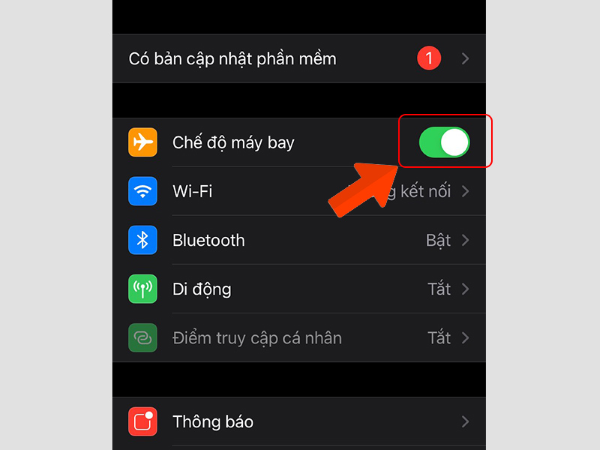
Kiểm tra bạn có đang bật chế độ máy bay không
Đóng ứng dụng tin nhắn và mở lại để khắc phục lỗi iPhone không gửi được tin nhắn
Nếu iPhone của bạn không thể gửi tin nhắn văn bản, hãy thử đóng ứng dụng Tin nhắn và mở lại. Bạn cũng có thể thử xóa các cuộc hội thoại chứa tin nhắn gửi thất bại, giúp ứng dụng hoạt động bình thường trở lại.
Để xóa các cuộc hội thoại trong ứng dụng Tin nhắn, làm theo các bước sau:
- Bước 1: Mở ứng dụng Tin nhắn và vuốt sang trái vào cuộc hội thoại bạn muốn xóa.
- Bước 2: Nhấn vào Xóa và xác nhận lại một lần nữa.
- Bước 3: Nhấn vào biểu tượng Tin nhắn mới ở góc trên bên phải màn hình và thử gửi lại tin nhắn.
Việc này sẽ giúp giải phóng ứng dụng, mang lại hiệu suất tốt hơn và có thể khắc phục được lỗi “iPhone không gửi được tin nhắn.”
Khởi động lại thiết bị để khắc phục lỗi iPhone không gửi được tin nhắn
Nếu bạn đã thử các cách trên mà vẫn không thể gửi tin nhắn, việc khởi động lại thiết bị có thể là giải pháp hiệu quả để khắc phục mọi vấn đề phần mềm ảnh hưởng đến iPhone.
Đối với iPhone X/Xs trở lên:
- Giữ nút Âm lượng và Nút nguồn cùng lúc.
- Sau đó, vuốt thanh trượt để tắt nguồn và bật lại.
Đối với các mẫu iPhone cũ hơn: Nhấn và giữ Nút nguồn và Nút giảm âm lượng cho đến khi logo Apple xuất hiện trên màn hình.
Sau khi khởi động lại, thử gửi tin nhắn để kiểm tra xem tình trạng “iPhone không gửi được tin nhắn” đã được khắc phục hay chưa.
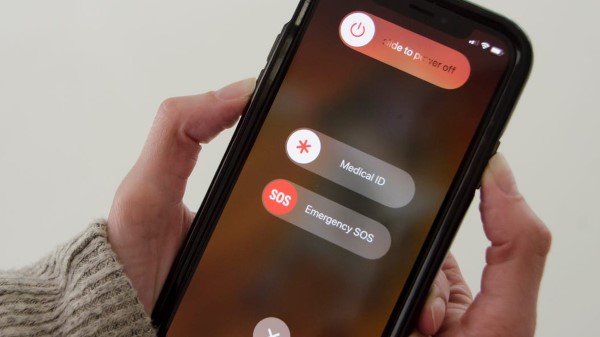
Khởi động lại iPhone
Cập nhật hệ điều hành để khắc phục lỗi iPhone không gửi được tin nhắn
Để khắc phục lỗi iPhone không gửi được tin nhắn, bạn nên đảm bảo rằng iPhone của mình đang chạy phiên bản iOS mới nhất. Các bản cập nhật hệ điều hành thường bao gồm các bản vá lỗi và cải tiến phần mềm, giúp giải quyết các sự cố như không gửi được tin nhắn.
Để cập nhật iPhone của bạn, làm theo các bước sau:
- Bước 1: Mở Cài đặt > Cài đặt chung (General).
- Bước 2: Chọn Cập nhật phần mềm và nhấn Tải xuống và Cài đặt.
Lưu ý rằng bạn cần kết nối Wi-Fi ổn định để tải và cài đặt bản cập nhật. Sau khi cập nhật xong, thử gửi lại tin nhắn để kiểm tra xem vấn đề đã được giải quyết chưa.
Reset cài đặt mạng để khắc phục lỗi iPhone không gửi được tin nhắn
Nếu bạn đã thử tất cả các cách trên mà iPhone vẫn không gửi được tin nhắn, việc reset cài đặt mạng có thể giúp khôi phục lại các thiết lập mạng của thiết bị và giải quyết vấn đề.
Để thực hiện reset cài đặt mạng, làm theo các bước sau:
- Bước 1: Mở Cài đặt > Cài đặt chung.
- Bước 2: Cuộn xuống và chọn Cài đặt lại > Reset cài đặt mạng.
- Bước 3: Nhập mật mã của bạn và nhấn Reset cài đặt mạng một lần nữa để xác nhận.
Lưu ý rằng việc reset cài đặt mạng sẽ xóa tất cả các mạng Wi-Fi đã lưu và mật khẩu, cũng như các thiết lập mạng khác, vì vậy bạn sẽ cần kết nối lại với các mạng Wi-Fi sau khi thực hiện thao tác này.
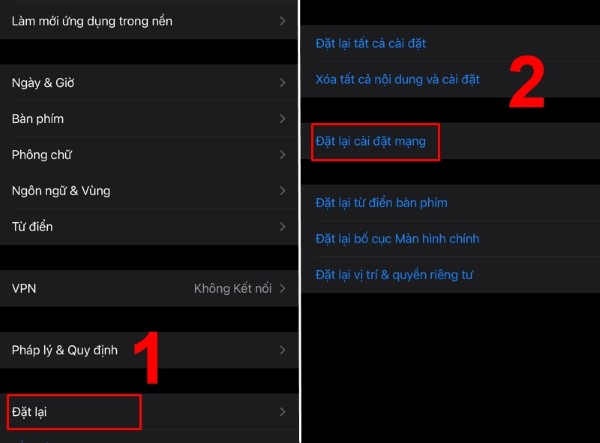
Reset cài đặt mạng để khắc phục lỗi iPhone không gửi được tin nhắn
Kiểm tra lại tình trạng bắt sóng trên iPhone
Trong một số trường hợp hiếm hoi, vấn đề có thể nằm ở phần cứng của iPhone. Hãy kiểm tra xem iPhone của bạn có bị lỗi bắt sóng hay không.
- Thử SIM khác: Thử sử dụng một SIM khác trên iPhone của bạn để xem liệu sự cố có tiếp diễn hay không. Nếu sự cố không còn xảy ra với SIM khác, có thể vấn đề nằm ở SIM của bạn.
- Liên hệ với Apple Support: Nếu bạn đã thử tất cả các cách trên mà vẫn không khắc phục được sự cố, hãy liên hệ với Apple Support để được hỗ trợ thêm.
Kết luận
Hy vọng rằng với 10 cách khắc phục trên, bạn đã có thể giải quyết vấn đề iPhone không gửi được tin nhắn một cách hiệu quả. Hãy thử từng bước một và kiên nhẫn, chắc chắn bạn sẽ tìm ra giải pháp phù hợp. Nếu vẫn gặp khó khăn, đừng ngần ngại liên hệ với bộ phận hỗ trợ của Apple hoặc nhà cung cấp dịch vụ mạng để được trợ giúp. Chúc bạn thành công và có những trải nghiệm tốt nhất với iPhone của mình!
- 10 Cách chuyển ảnh từ iPhone sang máy tính Windows, Macbook
- Cách cài Tiếng Việt cho Samsung đơn giản, nhanh chóng
- Điện thoại Samsung bị mất âm thanh Media do đâu? 5 Cách khắc phục
